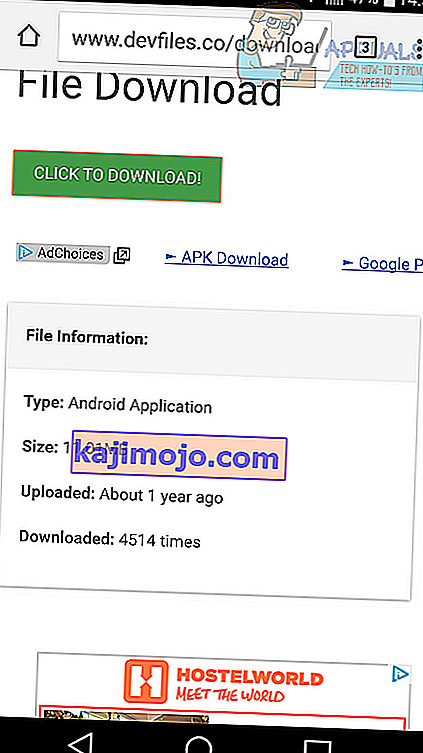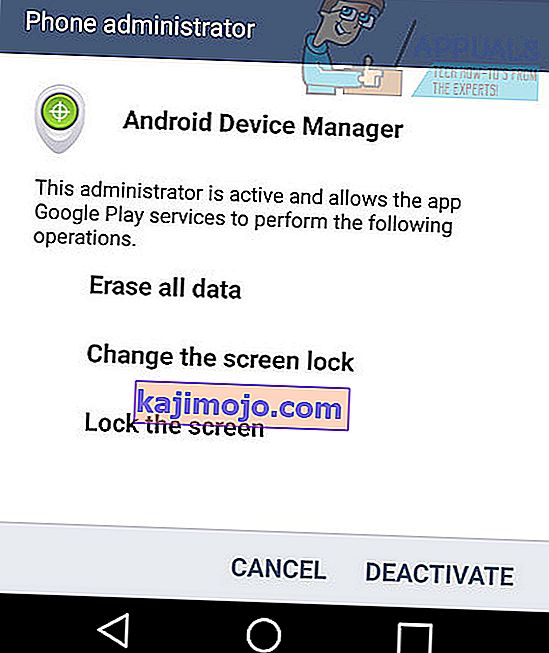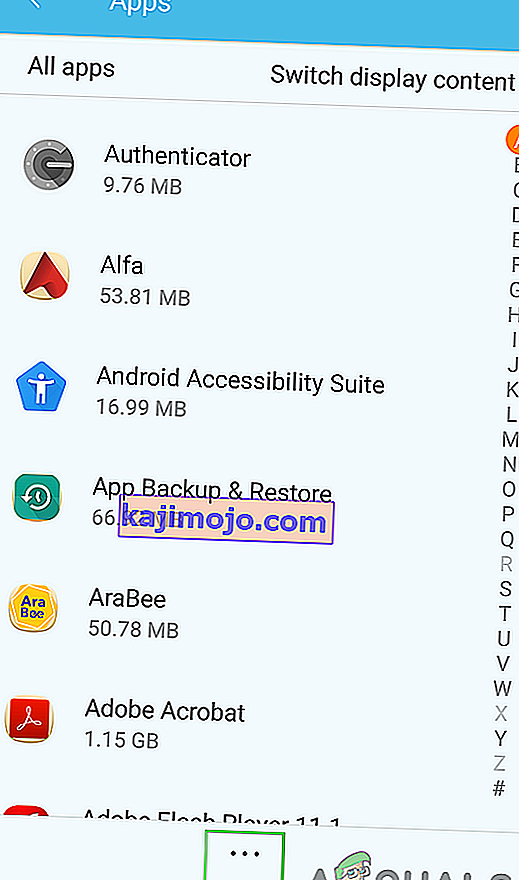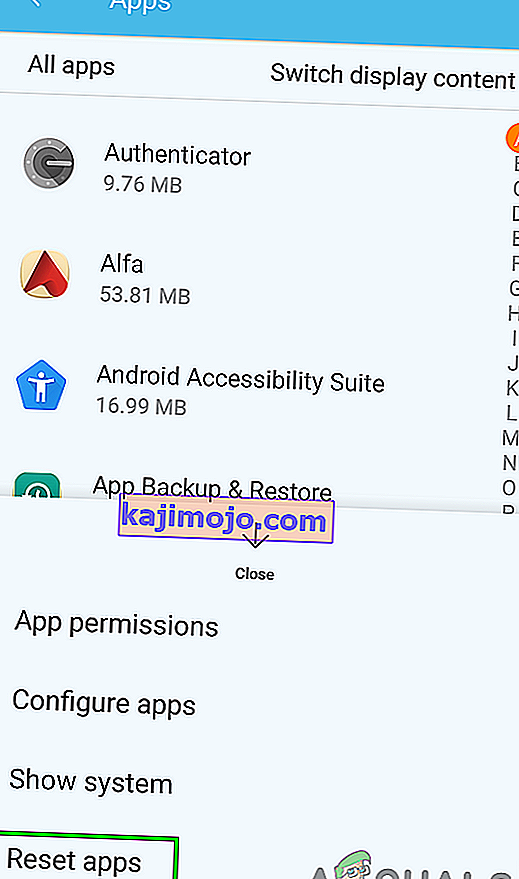Όταν το Google Play δυσλειτουργεί ή λάβει κάποιο σφάλμα, η εφαρμογή Play Store θα κλείσει και θα εμφανιστεί ένα μήνυμα στην οθόνη σας με την ένδειξη "Δυστυχώς οι υπηρεσίες Google Play έχουν σταματήσει" Αυτό το σφάλμα μπορεί να σας εμποδίσει να κάνετε λήψη νέων εφαρμογών ή να χρησιμοποιήσετε το κατάστημα εφαρμογών στη συσκευή σας Android. Όσο απογοητευτικό και αν είναι, μπορεί να είναι σχετικά απλό να επιλυθεί το πρόβλημα. Σε αυτό το άρθρο, θα ακολουθήσουμε τα απαραίτητα βήματα για την επίλυση προβλημάτων του Play Store.
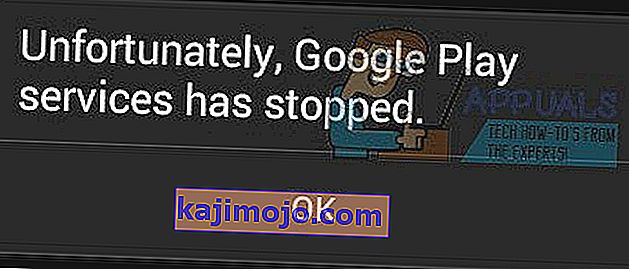
Προτείνουμε πρώτα να δοκιμάσετε μια μέθοδο και αν αυτό δεν λειτουργεί τότε προχωρήστε στη δοκιμή της μεθόδου δύο. Έχουμε επίσης περαιτέρω μεθόδους για περισσότερη αντιμετώπιση προβλημάτων. Αλλά πριν συνεχίσετε, απενεργοποιήστε το τηλέφωνό σας και, στη συνέχεια, φορτίστε το έως και 100% και, στη συνέχεια, ενεργοποιήστε ξανά. Επίσης, κατά τη διαδικασία αντιμετώπισης προβλημάτων, απενεργοποιήστε (αν και η απεγκατάσταση θα είναι καλύτερη) οποιεσδήποτε εφαρμογές προστατεύουν το απόρρητο και βελτιστοποιούν την απόδοση της μπαταρίας.
Μέθοδος 1: Εκκαθάριση προσωρινής μνήμης
Η πρώτη μέθοδος για τη διόρθωση του σφάλματος για το σφάλμα Υπηρεσιών Google Play είναι η εκκαθάριση της προσωρινής μνήμης τόσο του Google Play Store όσο και του Google Play Services. Ακολουθήστε τα παρακάτω βήματα για να εκκαθαρίσετε την προσωρινή μνήμη για τις Υπηρεσίες Google Play.
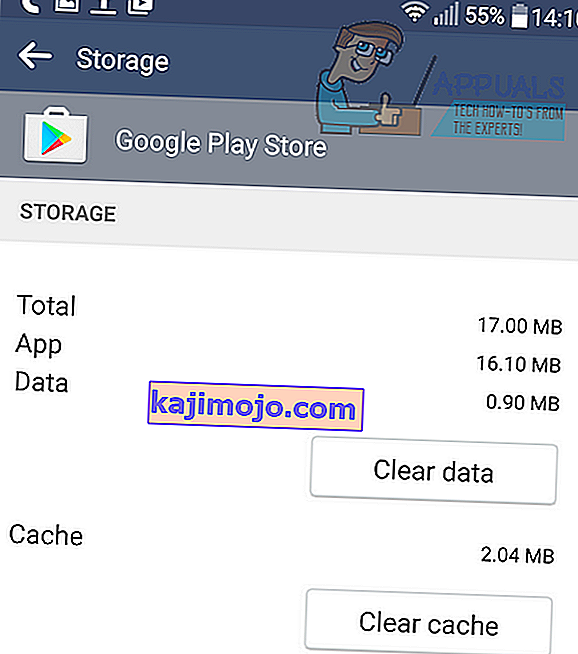
- Ανοίξτε την εφαρμογή Ρυθμίσεις στη συσκευή σας
- Μεταβείτε στις "Εφαρμογές"
- Κάντε κύλιση προς τα κάτω και βρείτε τις υπηρεσίες Google Play και μετά πατήστε
- Πατήστε " Αποθήκευση "
- Πατήστε " Εκκαθάριση προσωρινής μνήμης "
- Πατήστε " Διαχείριση χώρου "
- Πατήστε " Εκκαθάριση όλων των δεδομένων"
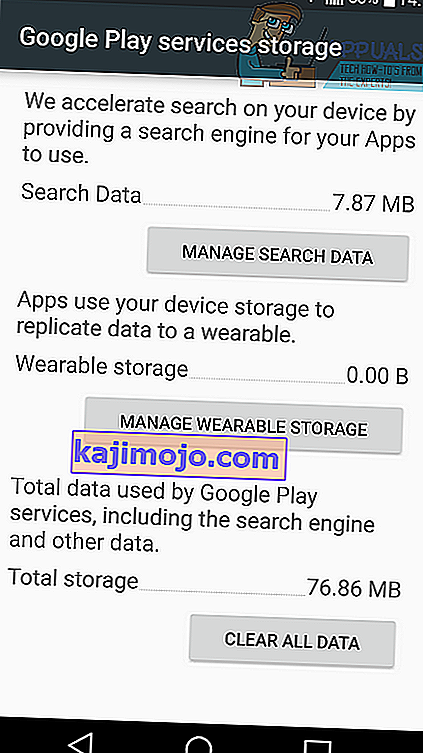
Στη συνέχεια, θα πρέπει να ακολουθήσετε τα ίδια βήματα για να εκκαθαρίσετε την προσωρινή μνήμη για την εφαρμογή Google Play. Πατήστε το κουμπί αρχικής οθόνης στη συσκευή σας και, στη συνέχεια, ακολουθήστε τα επόμενα βήματα.
- Ανοίξτε την εφαρμογή Ρυθμίσεις στη συσκευή σας
- Μεταβείτε στις "Εφαρμογές"
- Κάντε κύλιση προς τα κάτω και βρείτε το Google Play Store και , στη συνέχεια, πατήστε το
- Πατήστε " Αποθήκευση "
- Πατήστε " Εκκαθάριση προσωρινής μνήμης "
- Πατήστε " Εκκαθάριση δεδομένων"
Αφού διαγράψετε την προσωρινή μνήμη, επανεκκινήστε τη συσκευή σας και προσπαθήστε να χρησιμοποιήσετε το Google Play Store. Ας ελπίσουμε ότι το πρόβλημα θα έχει επιδιορθωθεί και το "Δυστυχώς οι Υπηρεσίες Google Play σταμάτησαν". το μήνυμα δεν θα εμφανίζεται πλέον.
Εάν αυτό δεν επιλύσει το πρόβλημα, μπορείτε να δοκιμάσετε τη μέθοδο δύο παρακάτω.
Μέθοδος 2: Λήψη τελευταίων αρχείων Play Store .apk
Ίσως η λήψη του πιο πρόσφατου Play Store .apks να διορθώσει πλήρως το πρόβλημα για εσάς. Μπορείτε να κατεβάσετε νέα αρχεία .apk για τις Υπηρεσίες Google Play και το Google Play Store παρακάτω.
Λήψη των Υπηρεσιών Google Play
Λήψη του Google Play Store

Για λήψη, ακολουθήστε αυτά τα βήματα από τη συσκευή σας Android:
- Πατήστε την πιο πρόσφατη διαθέσιμη έκδοση
- Πατήστε λήψη APK
- Πατήστε το Μπλε κουμπί λήψης στην επόμενη σελίδα και περιμένετε την αντίστροφη μέτρηση
- Πατήστε το πράσινο κλικ για λήψη! Κουμπί.
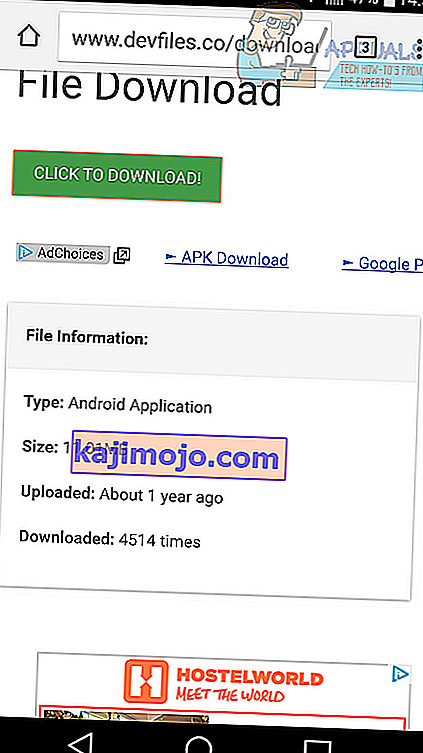
- Μετά τη λήψη, επισκεφτείτε την εφαρμογή ρυθμίσεων στη συσκευή σας
- Κάντε κύλιση προς τα κάτω και πατήστε Ασφάλεια
- Πατήστε για να ενεργοποιήσετε το πλαίσιο ελέγχου δίπλα σε άγνωστες πηγές .
- Τραβήξτε προς τα κάτω τη γραμμή ειδοποιήσεων και πατήστε το ληφθέν αρχείο
- Περάστε τη διαδικασία εγκατάστασης
Στη συνέχεια, επανεκκινήστε τη συσκευή σας Android. Ας ελπίσουμε ότι αυτό θα επιλύσει το πρόβλημα.
Μέθοδος 3: Απεγκατάσταση ενημερώσεων
Μερικές φορές μπορεί να υπάρχει σφάλμα με την έκδοση των Υπηρεσιών Google Play στη συσκευή σας. Προτείνουμε να ακολουθήσετε τα παρακάτω βήματα εάν οι παραπάνω μέθοδοι δεν σας βοήθησαν να λύσετε το πρόβλημα. Αυτή η μέθοδος θα σας βοηθήσει να απεγκαταστήσετε και να επανεγκαταστήσετε ενημερώσεις για την εφαρμογή Υπηρεσίες Google Play.
- Ανοίξτε την εφαρμογή Ρυθμίσεις στη συσκευή σας
- Εύρεση και άνοιγμα " Ασφάλεια "
- Πατήστε « Διαχειριστές τηλεφώνου » ή « Διαχειριστές συσκευών ».
- Στη συνέχεια, πατήστε Διαχείριση συσκευής Android
- Θα εμφανιστεί μια νέα σελίδα, όπως φαίνεται παρακάτω
- Σε αυτήν τη σελίδα, πατήστε « Απενεργοποίηση ».
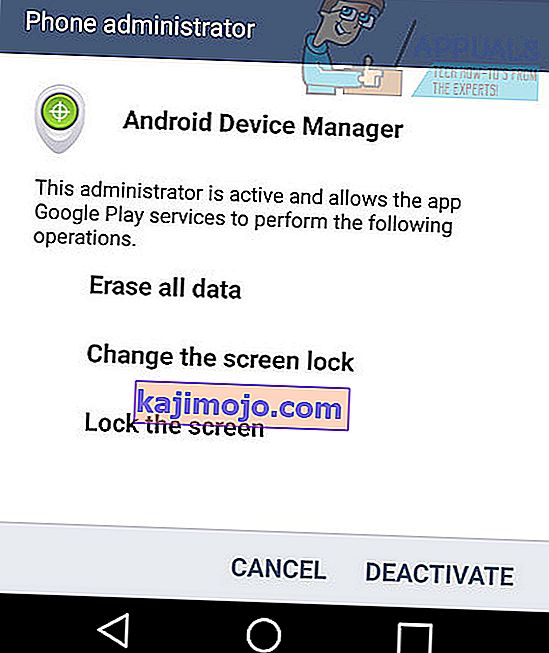
- Στη συνέχεια, επιστρέψτε στην εφαρμογή Ρυθμίσεις στη συσκευή σας.
- Πατήστε " Εφαρμογές ".
- Πατήστε " Υπηρεσίες Google Play ".
- Πατήστε το κουμπί μενού με τρεις κουκκίδες επάνω δεξιά.
- Πατήστε Κατάργηση εγκατάστασης ενημερώσεων.
- Πατήστε OK στο αναδυόμενο παράθυρο.
- Πατήστε OK ξανά αν είναι απαραίτητο.
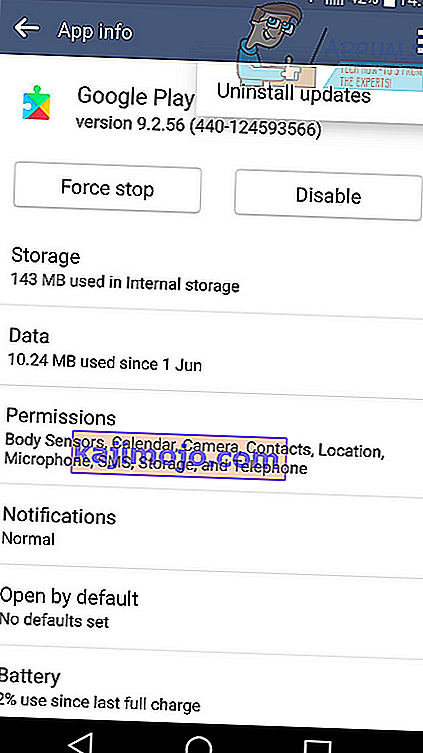
Στη συνέχεια, θα πρέπει να ενεργοποιήσετε ξανά τη Διαχείριση συσκευής Android
- Ανοίξτε την εφαρμογή Ρυθμίσεις στη συσκευή σας.
- Βρείτε και ανοίξτε « Ασφάλεια ».
- Πατήστε « Διαχειριστές τηλεφώνου » ή « Διαχειριστές συσκευών ».
- Πατήστε στη Διαχείριση συσκευής Android.
- Στην επόμενη σελίδα, πατήστε « Ενεργοποίηση ».
- Θα εμφανιστεί μια ειδοποίηση στη συσκευή σας ζητώντας να ενημερώσετε τις Υπηρεσίες Google Play. Πατήστε την ειδοποίηση και εγκαταστήστε την ενημέρωση .
Στη συνέχεια, επανεκκινήστε τη συσκευή σας - ελπίζουμε ότι το σφάλμα θα έχει εξαφανιστεί.
Μέθοδος 4: Επαναφορά προτιμήσεων εφαρμογών
Εάν μέχρι στιγμής δεν σας βοήθησε τίποτα, η επαναφορά των εφαρμογών στις προεπιλογές τους μπορεί να λύσει το πρόβλημα. Εάν υπάρχουν περιορισμοί που επιβάλλονται στις υπηρεσίες Google Play από αυτές τις εφαρμογές, ενδέχεται να καταργηθούν μέσω αυτής της διαδικασίας και επομένως να λύσουν το πρόβλημα. Τα παρακάτω βήματα μπορεί να είναι λίγο διαφορετικά ανάλογα με τον τύπο της συσκευής σας.
- Μεταβείτε στις Ρυθμίσεις.
- Μεταβείτε στις Εφαρμογές (Διαχείριση εφαρμογών).
- Κάντε κλικ στο Περισσότερα .
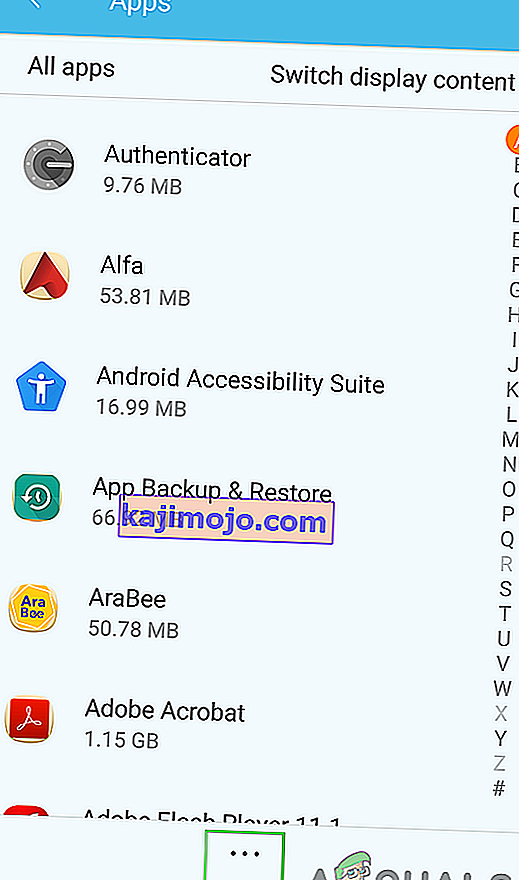
- Μεταβείτε στην Επαναφορά εφαρμογής .
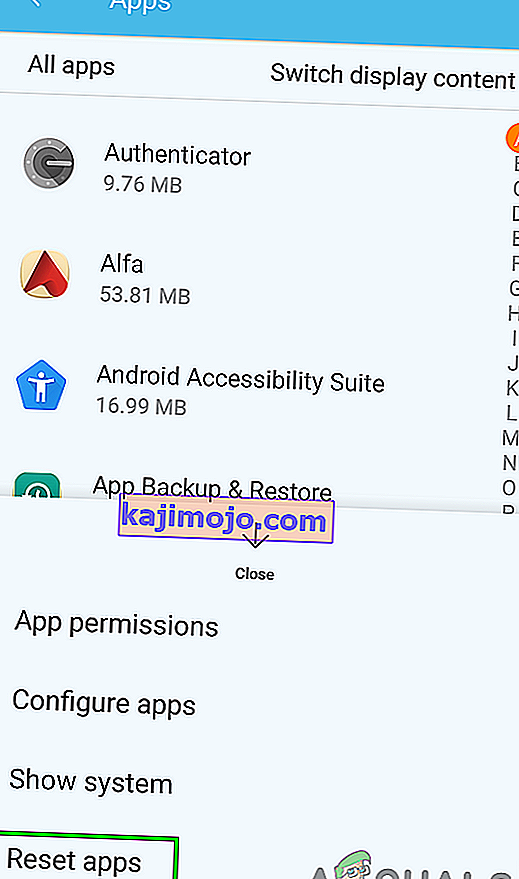
- Θα εμφανιστεί ένα αναδυόμενο παράθυρο με επιβεβαίωση για Επαναφορά εφαρμογών και τι θα συμβεί μετά την επαναφορά των Εφαρμογών. Πατήστε Επαναφορά εφαρμογών για επιβεβαίωση της επαναφοράς των εφαρμογών.
- Τώρα επανεκκινήστε τη συσκευή σας και, στη συνέχεια, ελέγξτε αν είναι ξεκάθαρη από το τρέχον ζήτημα.
Μέθοδος 5: Επαναφορά εργοστασιακών ρυθμίσεων
Εάν η συσκευή σας εξακολουθεί να εμφανίζει τα μηνύματα "Δυστυχώς οι Υπηρεσίες Google Play έχει σταματήσει" αφού ακολουθήσετε και τις τρεις μεθόδους, η μόνη σας επιλογή μπορεί να είναι η επαναφορά της συσκευής στις εργοστασιακές ρυθμίσεις. Συνιστάται να δημιουργήσετε ένα αντίγραφο ασφαλείας όλων των αρχείων σας προτού το κάνετε.
Αφού δημιουργήσετε αντίγραφα ασφαλείας των δεδομένων σας, μπορείτε να ακολουθήσετε τα παρακάτω βήματα για να επαναφέρετε τη συσκευή σας. Κάνοντας αυτό θα επαναφέρετε τη συσκευή σας στην κατάσταση που ήταν όταν την αγοράσατε για πρώτη φορά.
- Επισκεφτείτε την εφαρμογή Ρυθμίσεις στη συσκευή σας
- Βρείτε και ανοίξτε το αντίγραφο ασφαλείας και επαναφέρετε
- Πατήστε Επαναφορά εργοστασιακών δεδομένων .

Ενημερώστε μας εάν καταφέρατε να επιλύσετε το σφάλμα των Υπηρεσιών Google Play αφήνοντας ένα σχόλιο.